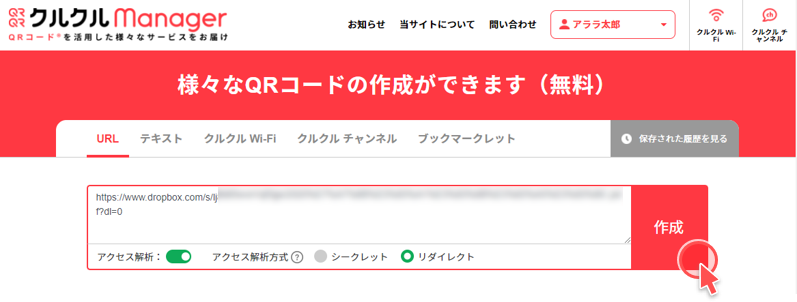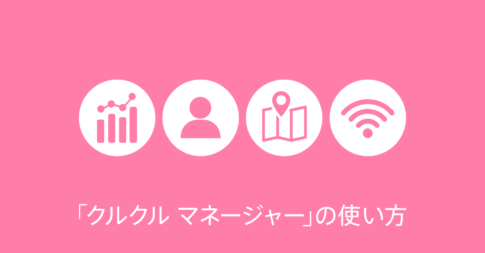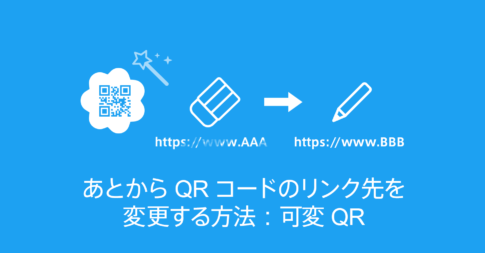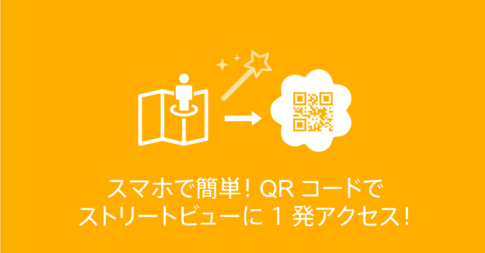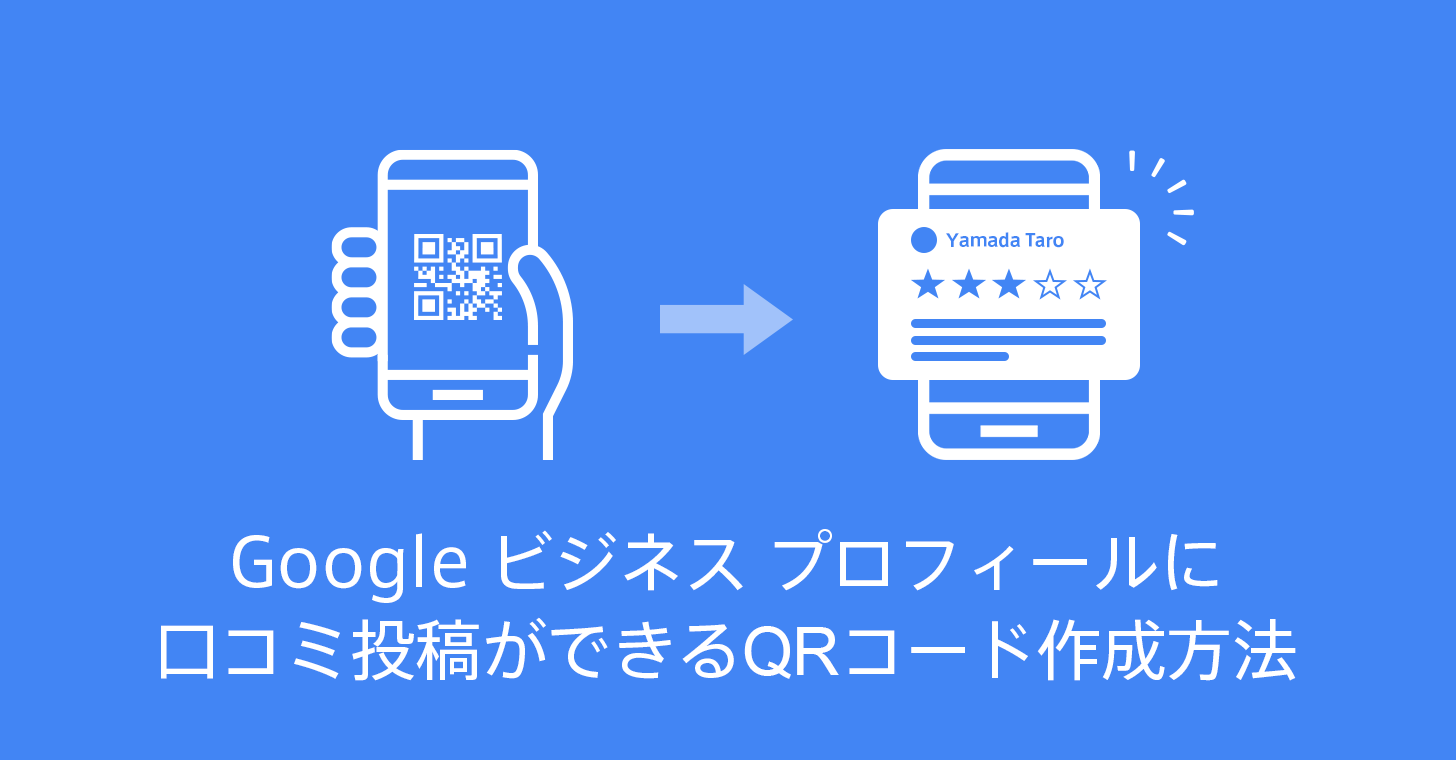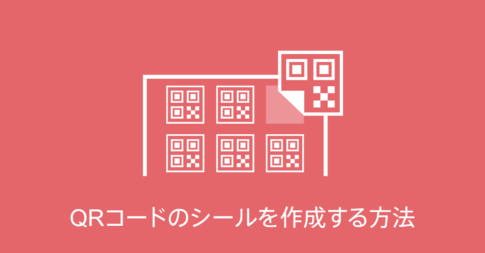無料でアンケートや問い合わせフォームを作成できる「Googleフォーム」。Googleフォームは、以下のように幅広く活用することができるため、利用している方も多いのではないでしょうか。
- セミナーアンケート
- イベント参加の申込フォーム
- サービスや商品のお問い合わせフォーム
そんな、作成したGoogleフォームをチラシや紙媒体に掲載したい際、リンクのままだとアクセスがしづらく不便さがあります。
今回はGoogleフォームをチラシ等の印刷物にも活用できるよう、GoogleフォームのURLをQRコードにする方法をご紹介します。
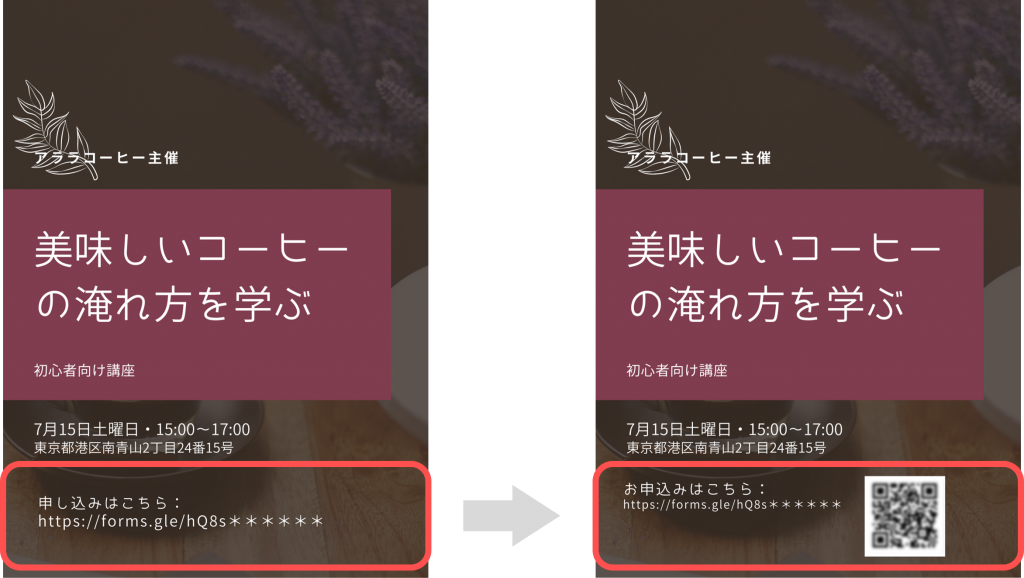
目次
GoogleフォームをQRコードにする
1
GoogleフォームのURLをコピーする
2
「クルクル マネージャー」でQRコードを作成する
3
印刷物に利用する
STEP1 GoogleフォームのURLをコピーする
Googleフォームでアンケートを作成後、「送信」をクリック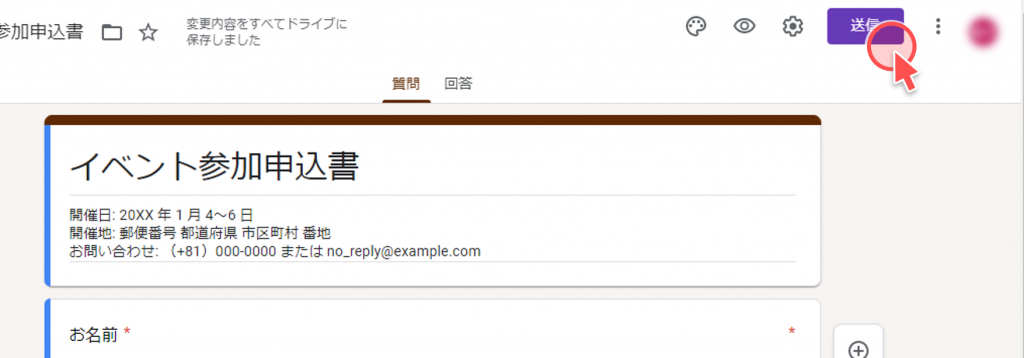
「リンク」をクリックし、「URLを短縮」にチェックを入れる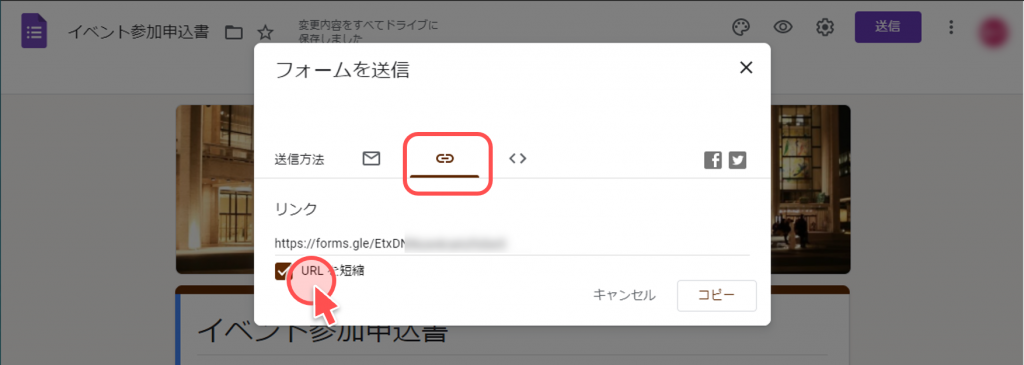
表示されているURLをコピー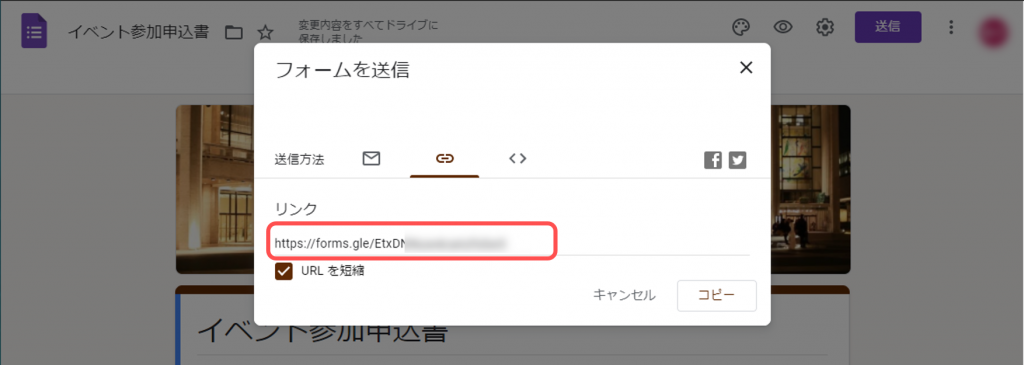
STEP2 「クルクル マネージャー」でQRコードを作成する
GoogleフォームのURLをQRコード化するには、QRコード作成サイト「クルクル マネージャー」を利用します。
「クルクル マネージャー」は誰でも簡単に無料でQRコードを作成できるサービスです。QRコードの作成履歴の閲覧やアクセス解析が可能なので、集客分析を目的としたビジネスシーンでも活用できます。
「クルクル マネージャー」にアクセスし、コピーしたGoogleフォームのURLを貼り付ける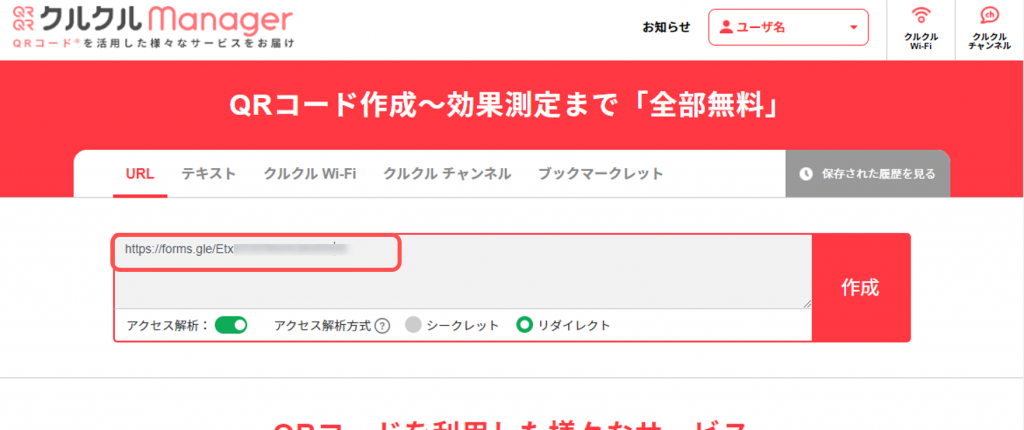
「作成」をクリック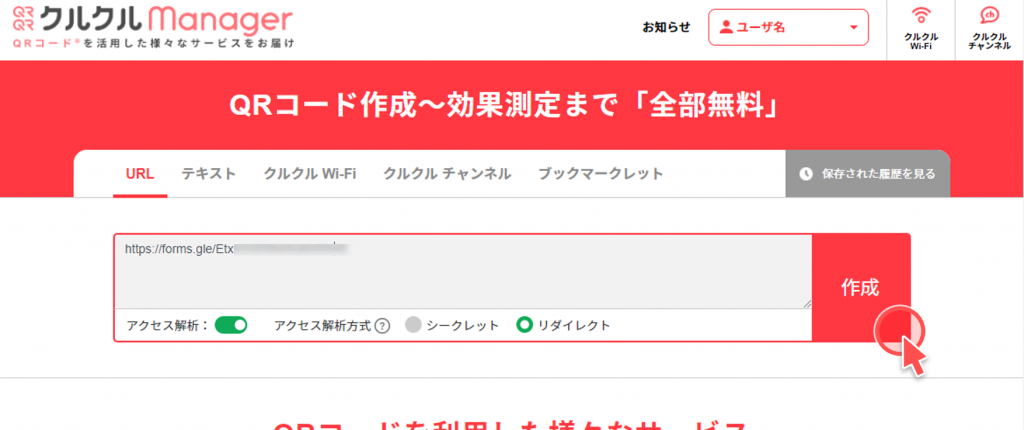
STEP3 印刷物に利用する
最適なファイル形式でダウンロードを実施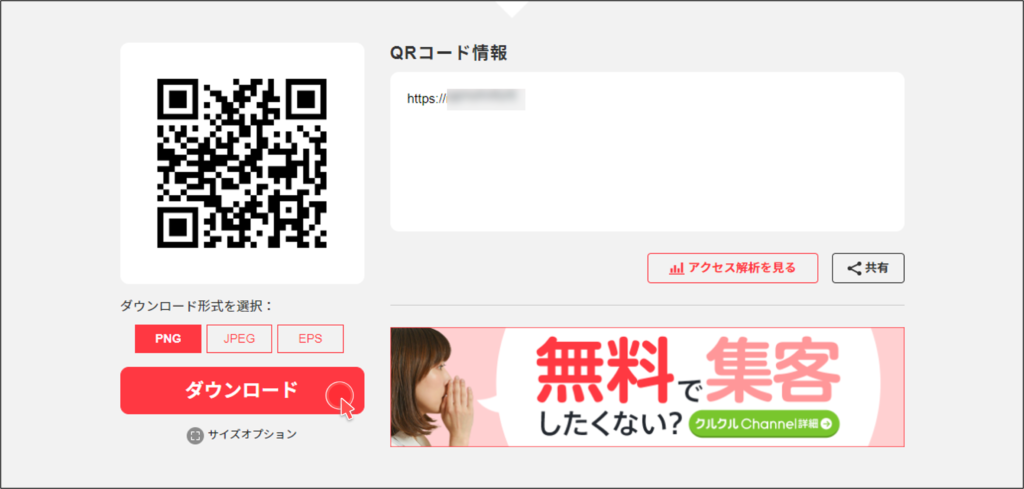
補足
作成したQRコードは次の形式でダウンロードすることができます。
- PNG:
画質劣化がなく、印刷用途でも問題がありません。 - JPEG:
画像が劣化しやすいため、QRコードの印刷に関してはPNGを推奨しています。
※色数の多い写真や、グラデーションのように色が細かく変化する画像に適しています。 - EPS:
高品質の印刷が可能です。商業印刷データを作る際に使用する形式のため、印刷知識のある方向けです。
ダウンロードしたQRコードを印刷物に挿入してください。
おまけ:GoogleフォームのURLを変更する場合
QRコード作成時、アクセス解析をONにして「リダイレクト」にチェックを入れると、可変QRコードが作成できます。後からGoogleフォームを変更したい場合も、QRコードを印刷し直す必要はなく、URLを変更するだけで済みます。